Win8.1权限不足怎么办详解 Win8.1最高权限获取方法最近有朋友电脑装Win8.1系统后,在删除某些文件的时候,经常会遇到“文件访问被拒,权限不足”的提示,导致无法完成操作。那么遇到Win8.1权限不足该怎么办呢?其实从Win7开始,系统默认管理员Administrator账号就并非最高权限,在删除某些高权限文件的时候,就会遇到提示权限不足,具体解决办法如下。

第一步:在遇到权限限制的文件夹上右键鼠标,然后选择“属性”如下图所示:
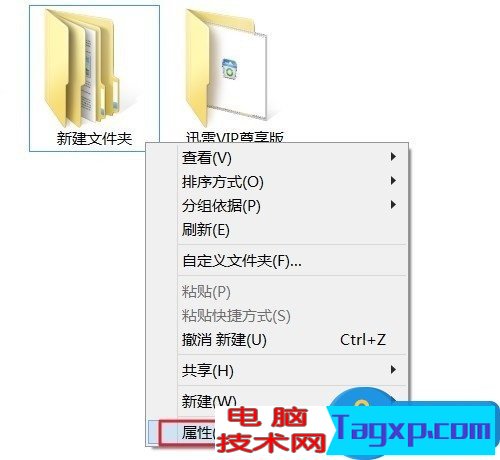
第二步:在弹出的文件属性对话框中,切换到“安全”选项卡,然后再点击底部的“高级”选型,如下图所示:
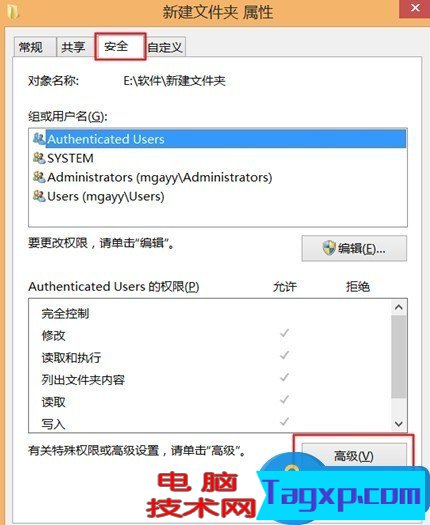
第三步:进入文件高级属性对话框后,我们可以看到这个文件夹属于Administrators用户所有,我们这里需要降低账户,需要点击后边的“更改”,如下图所示:
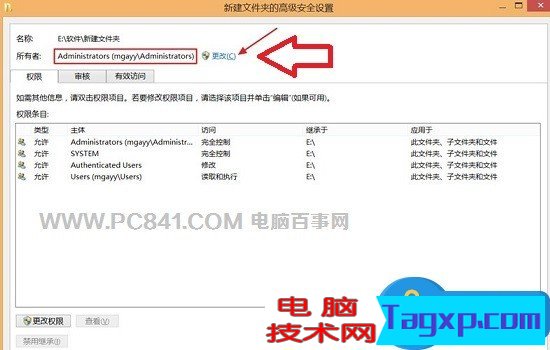
第四步:之后会弹出一个小的选择用户对话框,我们这里输入要选择的对象名称下方的文字区域中输入Everyone,然后点击右侧的“检测名称”按钮,最后点击“确定”即可,如下如图所示:
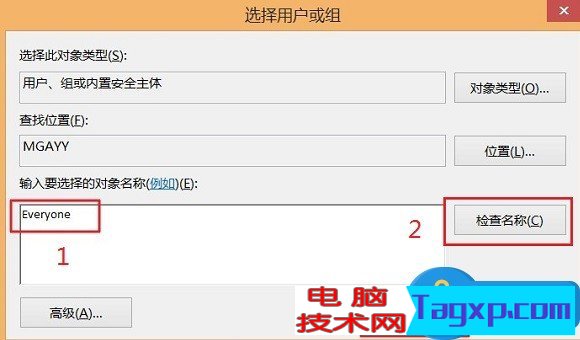
以上操作的目的就是将这个文件夹的所有这由Administrators(高级管理员)降低到Everyone(所有人)权限,完成后我们就完成了对该文件夹降权设置了,之后所有用户都可以进行操作,就不存在权限不足的问题了。
第五步:最后还需要在回到的高级安全设置窗口中,需要选中主体中的SYSTEM目录条,勾选上下两个选框,点击底部的”确定“即可,最后还会弹出一个安全提示框,我们选择“是”确认即可,如下图所示:
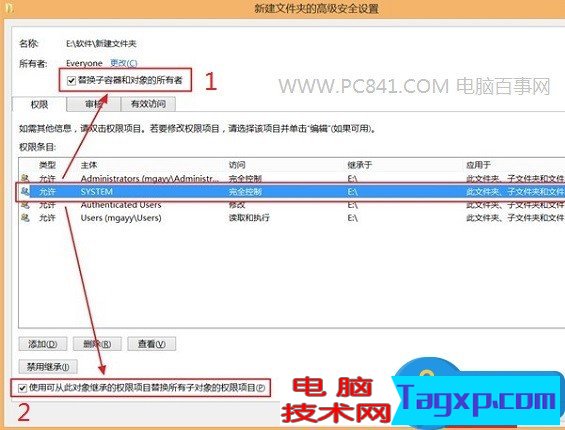
以上步骤完成后,我们就可以对该文件夹进行任意操作,删除也不会提示Win8.1权限不足了,遇到此类问题的朋友,不妨按照以上方法试试吧。
 免费的Windows应用程序就可以解决的Wi-Fi困
免费的Windows应用程序就可以解决的Wi-Fi困 win10关闭共享密码|Win10 Ghost无线网络密码
win10关闭共享密码|Win10 Ghost无线网络密码 Windows 8系统下笔记本WIFI信号时断时有
Windows 8系统下笔记本WIFI信号时断时有 现在可用于Windows可视化的Wi-Fi覆盖范围
现在可用于Windows可视化的Wi-Fi覆盖范围 Win7系统下wap密码破解有技巧
Win7系统下wap密码破解有技巧 win10 PC上缺少无线驱动程序怎么办
win10 PC上缺少无线驱动程序怎么办 扫描和管理局域网上的有效IP地址[完整指
扫描和管理局域网上的有效IP地址[完整指
bull; 作为网络管理员,您需要检查网络上的设备,在本指南中,......
阅读 免费的Windows应用程序就可以解决的Wi-Fi困
免费的Windows应用程序就可以解决的Wi-Fi困
如果您认为供应商,你会觉得无线网络连接很简单:打开你的电......
阅读 win10关闭共享密码|Win10 Ghost无线网络密码
win10关闭共享密码|Win10 Ghost无线网络密码
一些用户为了更好地保护网络安全,会关闭无线网络密码共享,......
阅读 现在可用于Windows可视化的Wi-Fi覆盖范围
现在可用于Windows可视化的Wi-Fi覆盖范围
有时,当你连接到Wi-Fi网络的Windows设备上,这是很好的跟踪连接......
阅读 Win7系统下wap密码破解有技巧
Win7系统下wap密码破解有技巧
wap密码破解方法步骤一:大家的话先需要进行设置虚拟机,具体......
阅读
阅读

阅读

阅读

阅读

阅读

阅读

阅读

阅读

阅读

阅读